Rahmen
Schnittlauch

Dieses Tutorial ist aus meiner Fantasie entstanden
Ähnlichkeiten zu anderen Tutorialen ist nicht gewollt und nicht beabsichtigt
erstellt mit PSP X6
am 19.01.2018
von Angelika Moors
Du benötigst folgende Filter
Filter VM Toolbox - Seamless Tile
Textureeffekte - Jallousie
Tutorial
Such dir eine helle und eine dunkle Farbe aus deinem Bild
und erstelle diesen Farbverlauf :
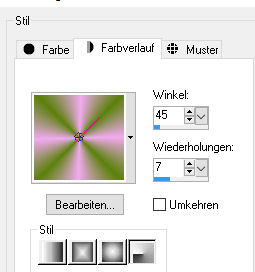
Anmerkung : ****
Manchmal lässt sich mein Rand , den ich mit Zauberstab markiert habe
nicht mit einer anderen Farbe füllen,
dann habe ich eine neue Ebene gemacht und diese befüllt und später
im Ebenenmanager sichtbar zusammen gefasst.
1.
Bild - Rand hinzufügen 1 px in Schwarz
Auswahl - Alles auswählen
Effekte - 3 D Effekte - Aussparung
mit dieser Einstellung
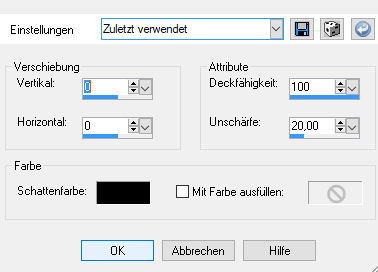
Auswahl aufheben
Bild - Rand hinzufügen 2 px in deiner dunklen Farbe
Bild - Rand hinzufügen 1 px in schwarz
2.
Bild - Rand hinzufügen 10 px in deiner hellen Farbe
markiere den Rand mit deinem Zauberstab und fülle ihn mit deinem Farbverlauf
Effekte - 3 D Effekte - Innenfase
mit dieser Einstellung
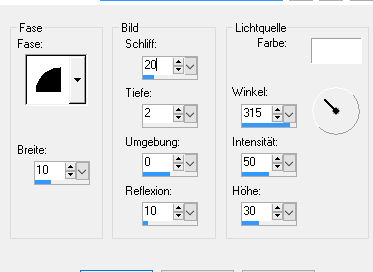
Auswahl aufheben
3.
Bild - Randhinzufügen 1 px in schwarz
Bild - Rand hinzufügen 2 px in deiner dunklen Farbe
Bild - Rand hinzufügen 1 px in schwarz
4.
Bild - Rand hinzufügen 20 Px in deiner dunklen Farbe
markiere den Rand mit deinem Zauberstab
Effekte - Plugins - Filter VM Toolbox - Seamless Tile
mit der Standardeinstellung
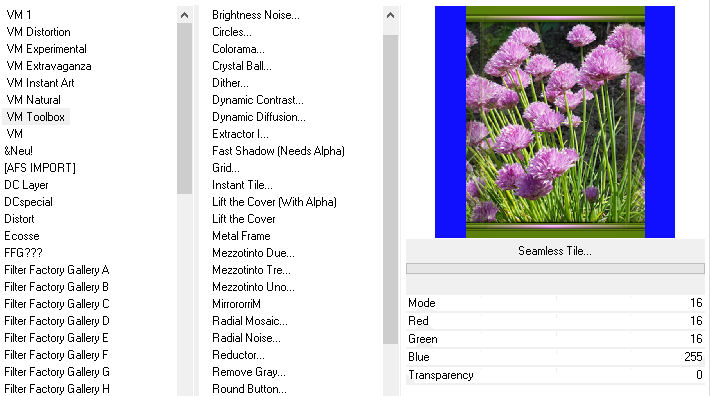
Auswahl aufheben
Markiere nun die beiden blauen Felder mit deinem Zauberstab
und fülle ihn mit deiner hellen Farbe ****
Effekte - Textureeffekte - Jallousie
mit dieser Einstellung :
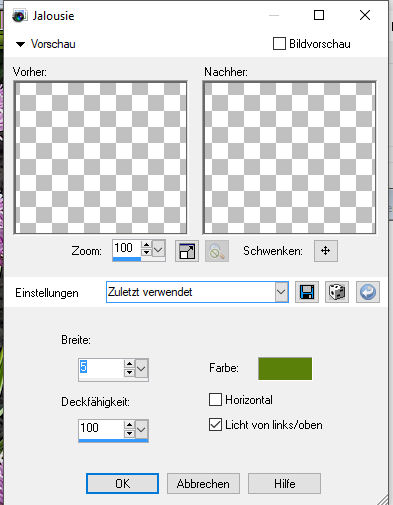
Bei Farbe bitte deine dunkle Farbe einfügen
Einstellen - Schärfe - Scharf zeichen
Effekte - 3 D Effekte - Innenfase
mit dieser Einstellung :
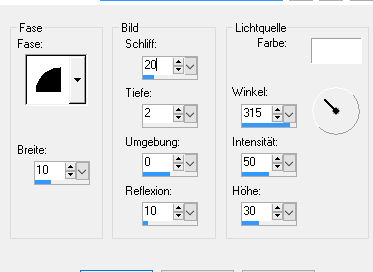
Auswahl aufheben
5.
Bild - Randhinzufügen 1 px in schwarz
Bild - Rand hinzufügen 2 px in deiner dunklen Farbe
Bild - Rand hinzufügen 1 px in schwarz
6.
Bild - Rand hinzufügen 10 px in deiner hellen Farbe
markiere den Rand mit deinem Zauberstab und fülle ihn mit deinem Farbverlauf
Effekte - 3 D Effekte - Innenfase
mit dieser Einstellung :
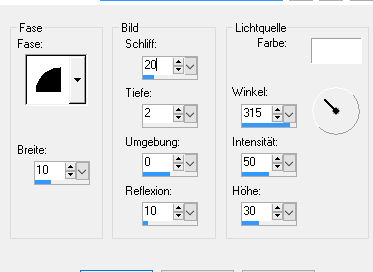
Auswahl aufheben
7.
Bild - Randhinzufügen 1 px in schwarz
Bild - Rand hinzufügen 2 px in deiner dunklen Farbe
Bild - Rand hinzufügen 1 px in schwarz
8.
Bild - Frei drehen
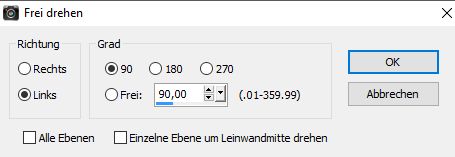
9.
Bild - Rand hinzufügen 40 Px in deiner dunklen Farbe
markiere den Rand mit deinem Zauberstab
Effekte - Plugins - Filter VM Toolbox - Seamless Tile
mit der Standardeinstellung
( wie im Schritt 4 )
Auswahl aufheben
Markiere nun die beiden blauen Felder mit deinem Zauberstab
und fülle ihn mit deiner hellen Farbe ****
Effekte - Textureeffekte - Jallousie
mit dieser Einstellung :
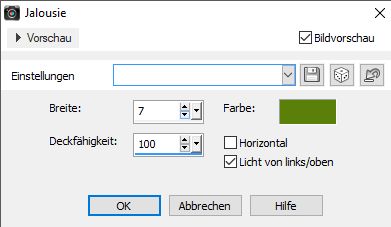
Bei Farbe bitte deine dunkle Farbe einfügen
Einstellen - Schärfe - Scharf zeichen
Effekte - 3 D Effekte - Innenfase
mit dieser Einstellung :
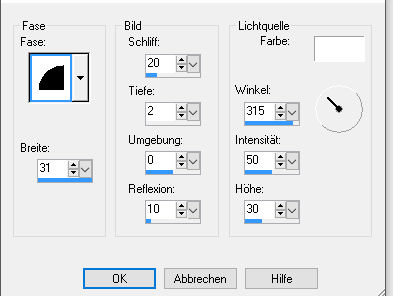
Auswahl aufheben
10.
Bild - Randhinzufügen 1 px in schwarz
Bild - Rand hinzufügen 2 px in deiner dunklen Farbe
Bild - Rand hinzufügen 1 px in schwarz
11.
Bild - Frei drehen
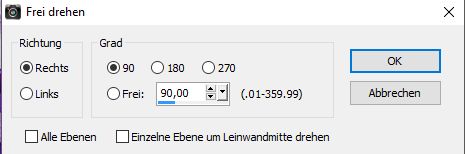
12.
Bild - Rand hinzufügen 10 px in deiner hellen Farbe
markiere den Rand mit deinem Zauberstab und fülle ihn mit deinem Farbverlauf
Effekte - 3 D Effekte - Innenfase
mit dieser Einstellung :
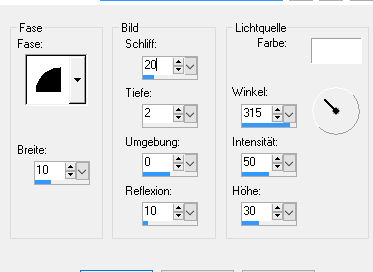
Auswahl aufheben
13.
Bild - Randhinzufügen 1 px in schwarz
Bild - Rand hinzufügen 2 px in deiner dunklen Farbe
Bild - Rand hinzufügen 1 px in schwarz
14.
wiederhole die Schritte 4 und 5 und 6 und 7
fertig ist dein Rahmen, vergess dein Wasserzeichen nicht
und beachte das Copyright eines jeden Künstlers